
多読多聴 さらに楽しくするために
前回の記事では私が多読多聴を初めてから100万語を通過するまでのプロセスを書きました。読んでくれた人がたくさんいてビックリ。ありがとうございます。嬉しいです。
前回の記事でも多読多聴を十分に楽しむことができるのですが、知っていればさらに楽しめるTipsがいくつかあります。今回はそれらを紹介したいと思います。長いですが最後まで読んでいただけたら嬉しいです。
少人数でもいいので誰かの役に立てたらいいな。仲のいい友達に話す感覚で書きますね。
世の中には、広告でうっすら汚れたブログや記事、ツイートが溢れかえっています。皆さんにはそんなつまらないもので溺れて欲しくないので、この記事を読んだら一刻もはやく洋書を手にとって英語の海で泳いでください。
それではどうぞ。
1. なぜ、米国のKindleストアを使っているのか
当初は使うかどうか相当迷いましたが、使い始めたら最高。いい決断だったと満足しています。理由は4つです。
1-1. 版権の問題
この点はあまり話題にならないのですが、日本のKindleストアでは購入できない本がちょいちょいあります。
例えばMagic Tree Houseシリーズの5巻『Night of the Ninjas』なぜか日本のKindleストアでは購入できないのです。私が購入できないことを確認したのが昨年の春でしたが、いまだに購入できません。
Amazonに問い合わせたところ、版権の問題で販売が停止してるとのこと。「いやいや、30巻ぐらいあって、この本だけ版権の問題が生じるなんてあるのかよ?バグじゃないの?」と聞いても版権の問題だと言われました。販売再開は未定だそうです。そんなバカな。
シリーズもので途中で読めない巻があるのは非常に萎えます。ちなみに米国のKindleストアではしっかり購入可能です。色々な本で調べましたが、米国のKindleストアでは購入不可で、日本のKindleストアでは購入可能という逆のパターンは見たことがありません。
シリーズものだったから購入できないことに気がつけたのかもしれません。そもそも米国は購入可能で日本では購入不可能の本が多数存在すると思われます。
あまり重要な理由でないかと思いますが、そもそも日本のKindleストアでは買えない洋書があるということを知っておいてください。「購入できる」ということは、ここでの最低限の条件だと思いますので。
1-2. Audibleが格安で購入できる
日本のKindleストアでは実施されていない特別なキャンペーンが米国のKindleストアでは行われています。
全ての本で適用されているわけではないのですが、対象になっている本は多数存在します。ここはスクショを貼って詳しく説明しますね。
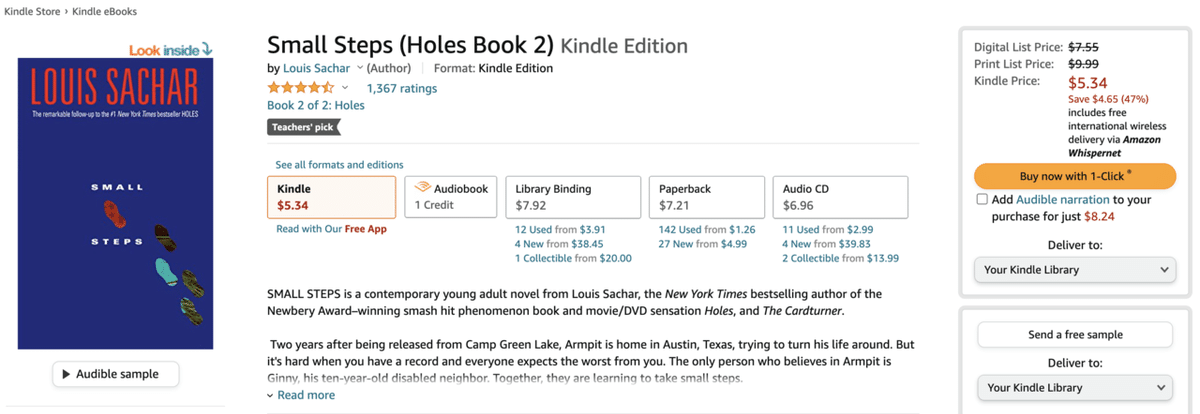
これは米国のKindleストアの『Small Steps』のページです。上の画像の右側が重要になります。下に拡大したものを貼ります。
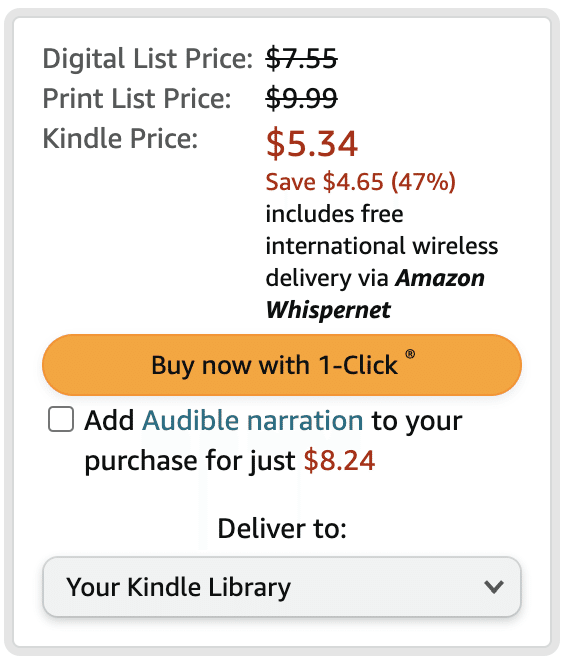
オレンジの枠で「Buy now with 1-Click®︎」と書いてあり、その下のチェックボックスには「Add Audible narration to your purchase for just $8.24」と書いてあります。ここがポイントです。
米国のKindleストアでは、Kindle本を購入するとAudibleが安く購入することができる場合があるのです。この記事を書いたタイミング(2022/01/25)では1ドル114円でしたので、$8.24は約940円になります。つまりこの値段でAudibleを購入することができるのです。
このキャンペーンが適用されなかった場合は
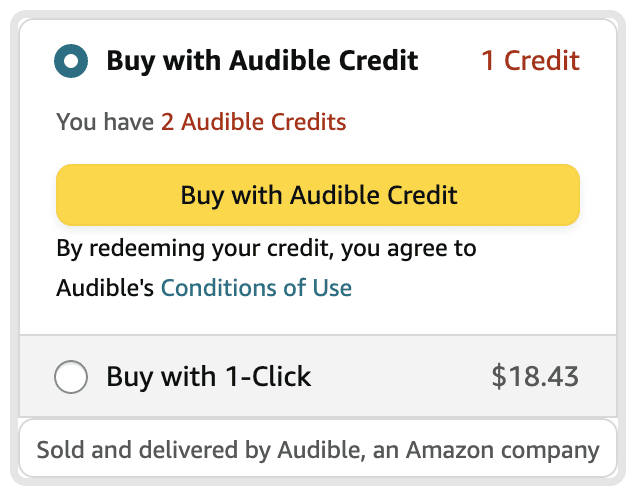
1 Credit(通常$14.95)との交換、もしくは$18.43での購入となります。これと比べると$8.24で購入できるのは嬉しいですよね。取り組んでいるのは多読多聴です。積み重なると大きな額になります。続ける上でランニングコストって大事なことですよね。
一方、日本Audibleでは1コイン(¥1,500)との交換。もしくは¥2,030(Audible会員特典30%オフを想定。非会員は¥2,900)のどちらかになります。キャンペーンは存在しませんのでこれがリアルな金額になります。
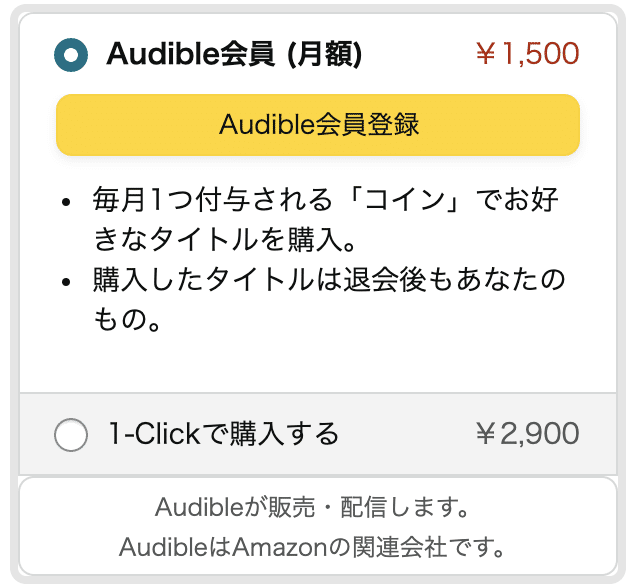
ちなみにこれは購入時だけに適用されるキャンペーンというわけではありません。Kindle本だけを購入し、後日Audibleが聴きたくなった場合でも同じ金額で購入が可能です。その場合はこの様に表示されます。
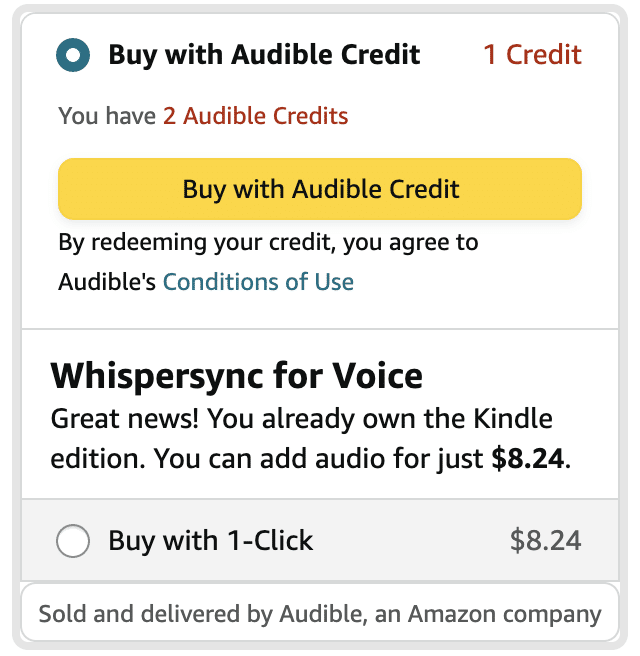
一番下の「◯ Buy with 1-Click $8.24」から購入しましょう。1 Credit(通常$14.95) を使うのは勿体無いです。
Audible単体の話になりますが、米国Audileでは日本Audibleとは違って、メンバーシップの種類が豊富です。月に1 Creditだけのコースもあれば年間コースも存在しています。まとめて買えば1コインあたりの価格は下がります。
ただ、上で書いたキャンペーンは結構な数のタイトルが対象になっているので、このキャンペーンが適用されないときだけ、私はCredit を使っています。だから月に1Creditでも今のところ困ってはいません。最近出たばかりのタイトルにはキャンペーンが適用されてないことが多いのでそこで使うのがオススメです。
例えば私は、昨年末にJ.K.ローリングの最新作『The Christmas Pig』のAudibleを1 Creditを使って購入しました。キャンペーン対象外であり、また人気作ということもあり、値段は約$25でした。こんな場合にCreditと交換するのがお得です。
ちなみに先にAudibleを購入していて、後からKindle本も欲しいなと思ったとしても、Kindle本が安く購入できたり、Audibleの金額が返金されることはないのでご注意ください。
【注意】2022年1月27日から日本のAudibleのシステムが変更になることが発表されています。コイン制度を廃止してサブスクの形式を取るみたいです。対象タイトルが聞き放題になると書いてあるのですが、洋書は対象にあまり入ってこないのではないかと予想しています。これに関しては詳細が分かり次第追記します。
【追記 2022/01/27】
本日よりAudibleがコイン制度を廃止して月額1,500円の聴き放題制度に移行しました。これが発表された当初から洋書は対象にあまり入らず、いわゆる"改悪"になるのでは、と予想していましたが、残念ながらその通り、日本のAudibleで洋書を聴く人にとっては"微妙"になってしまったと思います。
コチラをクリックしてAudibleのページに飛んでみてください。聴き放題の対象かつ洋書が表示されるようにしています。
中には話題になっている本もあって「お!」となるかもしれませんが、基本的に私がこれまで読んできたような本や、今後読みたいと思っていた本の多くは対象外でした。
月々1,500円の会費を払えば聴き放題の対象はいくらでも聴く事ができますし、対象となっていない本でも定価の30%オフで購入することが可能になります。
ただ、この記事でオススメしているように米国のAudibleでは安く購入できるキャンペーンがありますし、通常価格$14.95/月 の1 Creditで好みの本と交換する方が安くなる場合がほとんどだと思います。
日本のAudibleは聴き放題→コイン→聴き放題(今回)という制度変更の遍歴があります。一度失敗と判断したコイン制度にまた戻る可能性は極めて低いのではないでしょうか。
今回、洋書があまり聴き放題の対象に入らなかったことを考えると、今後、Audibleで洋書を利用したい方は、この記事で紹介しているように米国のAudibleを利用することをオススメします。
1-3. Goodreadsと連携ができる
皆さんはGoodreds をご存知でしょうか。
Twitterにいらっしゃる洋書好きな方々、実はTwitter以外でもキャッキャと仲良くされている場所があるのです。それがGoodreadsです。いうなればここは洋書好きにとっての秘密の花園。とても優しくて知的な雰囲気が漂っております。
簡単に説明しますと、読書専用のSNSです。読んだ本の登録・批評・評価。今後読みたい本や今読んでいる本の記録などがメインです。
さすが日本とは規模が違います。本のレビュー数が桁違いです。
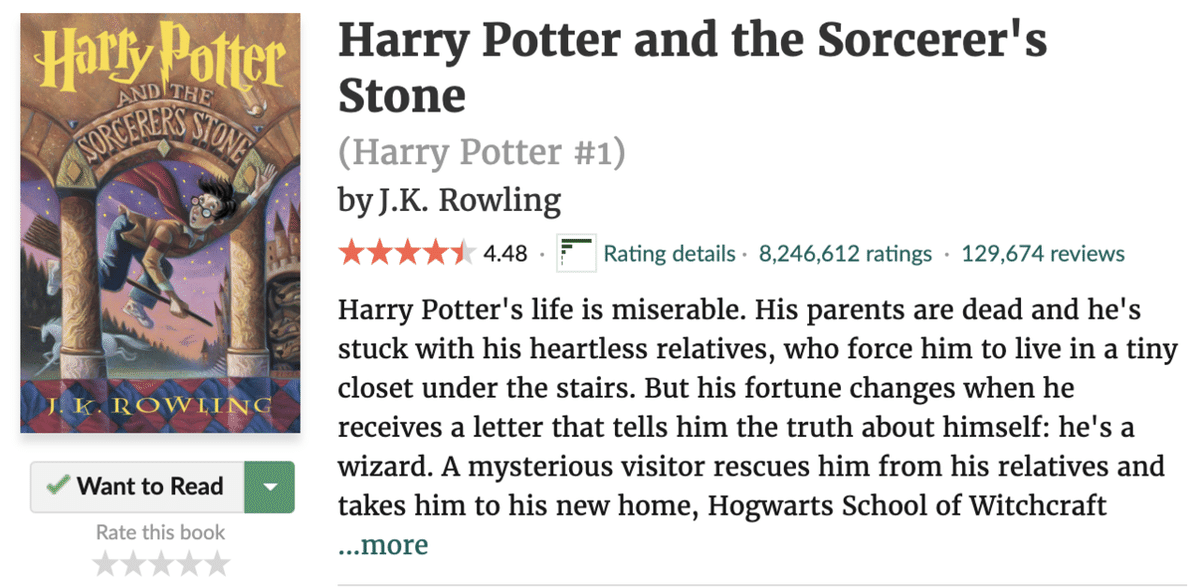
みんな大好きハリーポッターの第1巻『Harry Potter and the Sorcerer's Stone』なんてレビュー数が129,674もあり、「星いくつ」で評価するレーティング数なんて820万を超えています。
やはり規模が大きいと優秀なレビューが集まるものです。試しに好きな本を検索してレビューを読んでみてください。それだけでもかなり英語の勉強になります。
なるほど、書評ってこうやって書けばいいのか。こんな言い回しを使えばいいのか。アメリカではそんな文化があるんだな…などなど。特に時事を取り扱った本や話題になっている本はレビュー内で議論が交わされています。
さすが普段から本を読み、書評をたくさん書いてる方々なので文章がうまい。思わず「おぉー」なんて声が漏れてしまいます。実際に本を読まなくとも学べることがいっぱいありますので是非読んでみてください。
またGoodredsはSNSとしての機能もあるので、フォローや友達といった他のアカウントと繋がる仕組みもあります。友達がこれまでどんな本を読んできたのか、今はどんな本を読んでいるのかがわかります。これは本を選ぶ際にとても参考になります。
ちなみに「今読んでいる本」に登録した本は、読み終わっているページ数やパーセントを自分で更新することができます。
そうすると友達が「Like」してくれることがあるので、これがモチベーションに繋がるのです。私が「Like」をしてあげましょう。Goodreadsのアカウントを作って私と友達になるのです!!
ということで多読多聴をするならGoodreadsのアカウントを作って活用しましょうというお話でした。
さて本題に戻りますと、なんと米国のKindleのアカウントはGoodreadsと連携させることができるのです。この連携がとても便利。Kindleでハイライトした箇所をGoodreadsも把握してくれますので、情報の一元化に役立ちます。
本を読んでいて良いなと思った所に、メモや感想を加えて書くことができます。Kindleにもそのようなページがありますが、書き加える機能の使いやすさでGoodreadsに軍配が上がります。そのために私はこちらを使っています。
1-4. Immersion Readingが使える
まずは下のGIFを見てください。

これは『There's a Boy in the Girls' Bathroom』の最初のページでImmersion Readingという機能を実際に利用している様子です。音声が聞こえませんが、実際にはこのグレーに色が変わっているところでAudibleが同時に再生されています。
これがImmersion Readingです。(なんかマジシャンの決め台詞みたい!)
日本のKindleやAudibleではこの機能が使えないのですが、米国のAmazonでKindle本とAudibleを購入するとこの機能が使える本が多数存在します。使える場合はめちゃくちゃ便利です。
それでは使い方を順を追って説明します。Audibleも一緒に買ってある本をKindleアプリで選んでください。
今回は『There's a Boy in the Girls' Bathroom』を選びました。いい作品です。サンプルでも公開されてる範囲ですが、念のために冒頭の文以外にはボカシを入れます。見た目が汚くなってすみません。
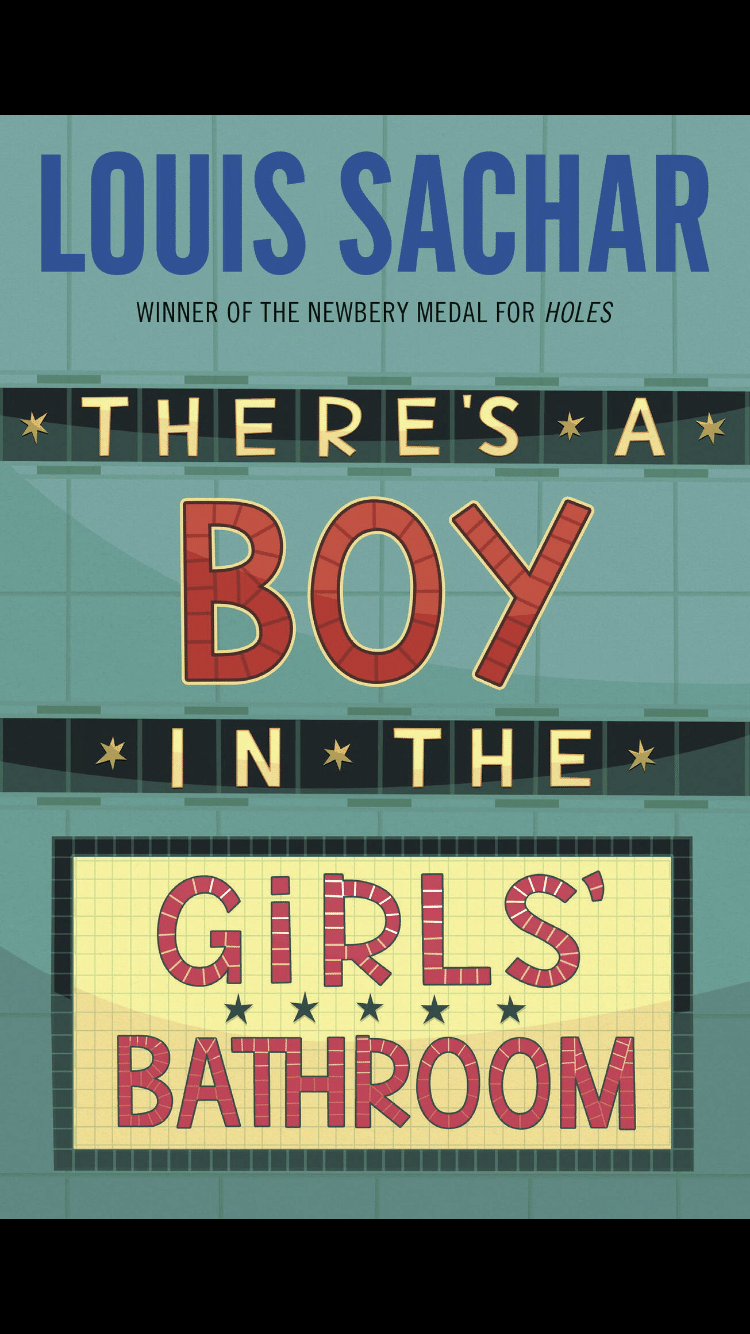
読みたい本が立ち上がったら、画面をタップしてください。

タップすると、ページの下にあるように「Audible Narration Tap to Download」と表示されますので指示通りタップです。
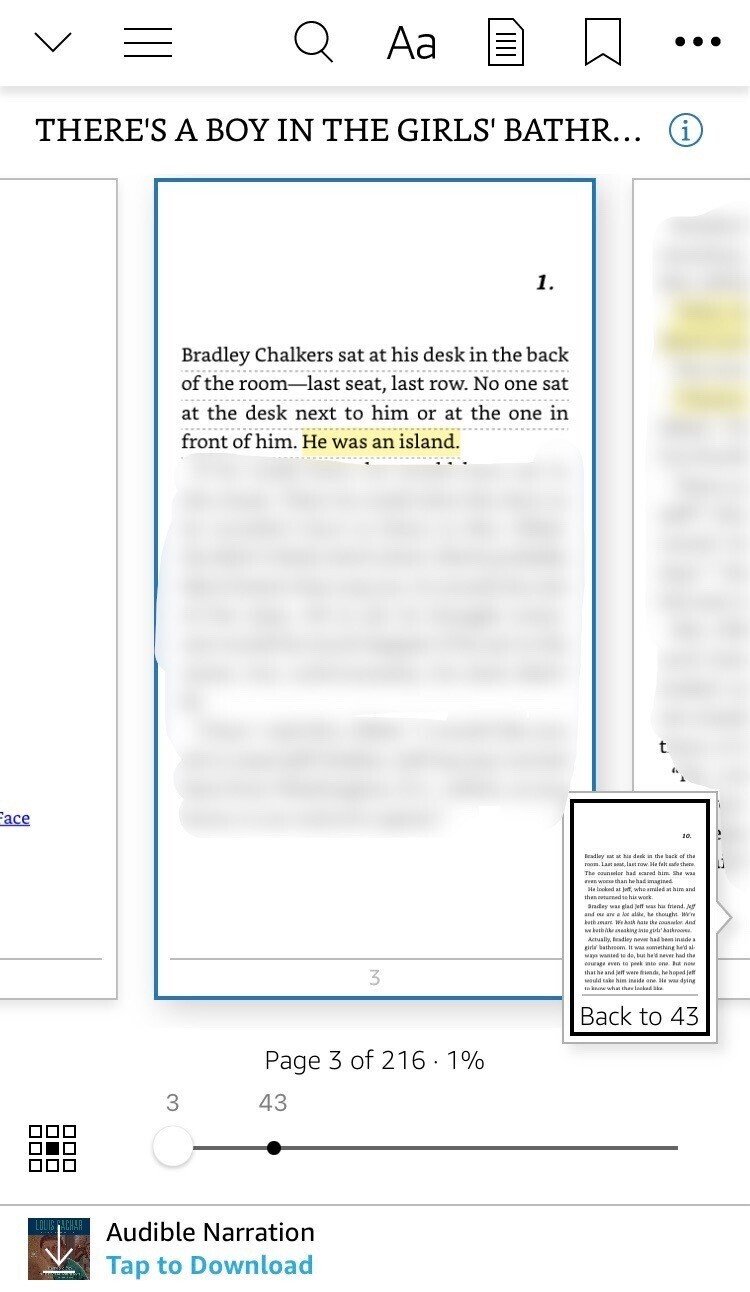
タップするとダウンロードが始まります。あとは待つだけ。

ダウンロードが終わるとこの様に「▶︎」が登場するので、ここを押すことでAudibleの再生が始まります。
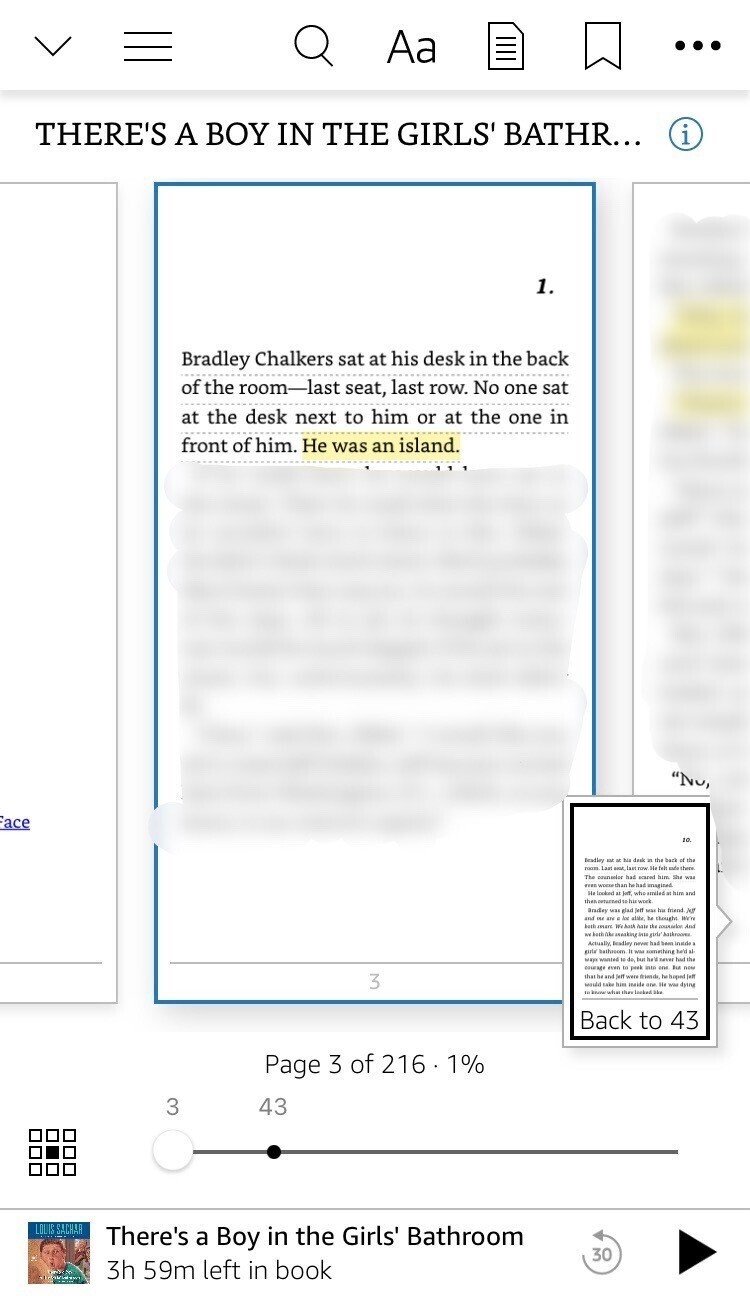
最初に貼ったGIFの様に、再生されているところがグレーに色付きながら音声が流れます。文字をかんたんに追いながら音声を聴くことができるのです。
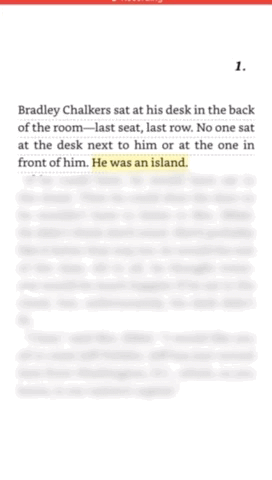
これ英語学習者にとってかなり使える機能です。前回の記事でも書きましたが基本的にリスニングは難しいです。読むだけなら自分の理解できるペースで読み進めることができますが、リスニングは聞き手の理解するスピードを待ってくれません。だから難しいのです。
事前に読み終えて内容を理解したり、わからない単語の意味を理解した上でリスニングするのを薦めましたが、それでも難しい場合にはこの様に文字を読みながら聴くのがオススメです。これはマジのマジでオススメです。
すでに一度読んだ文章なので、なんとか音声のスピードに付いていくことができると思いますし、英語を頭から理解しながら読む訓練にもなります。また音声だけでは難しかった場合も文字をヒントに聴く訓練ができるのです。
もしImmersion Readingの機能が使えなかったとしても、紙の本やKindle本に目を通しながら音声を聴いてみてください。この訓練は自転車の補助輪みたいなものなので多読多聴の初期にはとても有効です。
私の場合は児童書に関してはこの機能はあまり使わず、読んだらすぐに音声を聴いています。これはやさしいコンテンツでは最初から音声だけで聴き取れる訓練がしたいと思ったからです。ですので私はもっぱら大人向けの一般書等で使っています。
また、全ての本に適用されているわけではないらしいのですが、連続スクロールが可能な本もあります。その様な本は、Immersion Reading中でも自動で連続スクロールが適応されます。こうすることで、読み聴きしてる最中に一切スマホを操作する必要がなくなります。触る必要もないです。音声の再生に合わせて自動でページがめくられます。ぜひ活用してみてください。
最近はお風呂に浸かってiPhone片手に『Atomic Habits』を読み聴きするのが日課になっています。Immersion Readingと連続スクロールの組み合わせの威力が半端ないです。長湯してのぼせてしまわないようタイマーをかけているぐらいです。思わず熱中してしまいますからね(笑)
残念なことにこの機能はできる端末が限られています。この記事を書いている段階(22/01/25)では以下のようになっています。公式はコチラ。

私はこれまでiPhoneでしかこの機能を使っていなかったので知らなかったのですが、iPadやKindle専用端末では不可みたいです。使いたい場合はスマホまたはAmazon Fireタブレットでお願います。
1-5. 実は…デメリットもあるんです。
正直に打ち明けましょう。まず米国のAmazonで購入したKindle本やAudibleと日本のAmazonで購入したKindle本やAudibleは統合する事ができません。簡単にいうと2つのアカウントを持つことになるわけです。
ですので、1台のタブレットしか持っていなかった場合は、日本Amazonで購入したKindle本を読んだ後に、米国AmazonのKindle本を読む場合は一度ログアウトをして、再度米国のアカウントでログインし直さなければならないのです。
これは非常に面倒です。ですので、ここまで書いた米国のKindleストアを使うメリットとその面倒さを比較検討してください。
ちなみに私の場合は、すでに日本Amazonのアカウントで1,000冊程度のKindle本を所有していたこともあり、そこに洋書も加えると更にカオスなことになると判断した経緯もあります。
このあとに書きますが、いちいちアカウントの切り替えをするのは非現実的だと判断したので洋書専用の端末を購入して使っています。これでこの問題を解決させているわけです。
以上が私が米国のKindleストアを使っている理由になります。
2. なぜ、Kindle専用端末を使っているのか
次にKindle専用端末を使っている理由をお話します。これに関しては理由が3つあります。
2-1. 目の疲れを抑えることができる
前回の記事で書きましたが、私は紙の本とKindle端末で読む間に、紙の本を電子化した本をPCやタブレットで読む期間がありました。
正直に言いますと、目がめちゃくちゃ疲れるんのです。今って仕事や勉強でもPCやタブレットを使う機会も多いじゃないですか。そこに加えて余暇でもディスプレイを見るとなると、目がとんでもなく疲れてしまうんです。
多読にハマると隙間時間や自由な時間を使ってたくさん読んでしまうようになるのですが、目の疲れによって集中力が削られていく自分に気が付くと思います。休みの日に長時間読んだときなんか眼精疲労によって目の周りの痙攣や頭痛が引き起こされてしまうこともありました。
「これはやばい、でも紙の本には戻ることができない…」となっていたときに、「そうだ!Kindle端末で読めばいいじゃん!」となったわけです。これまでもKindle端末を和書を読むときに使ってきたのに、なぜ気が付かなかったんですかね。固定概念とは恐ろしいものです。
Kindle端末、今はこれだけ種類があります。
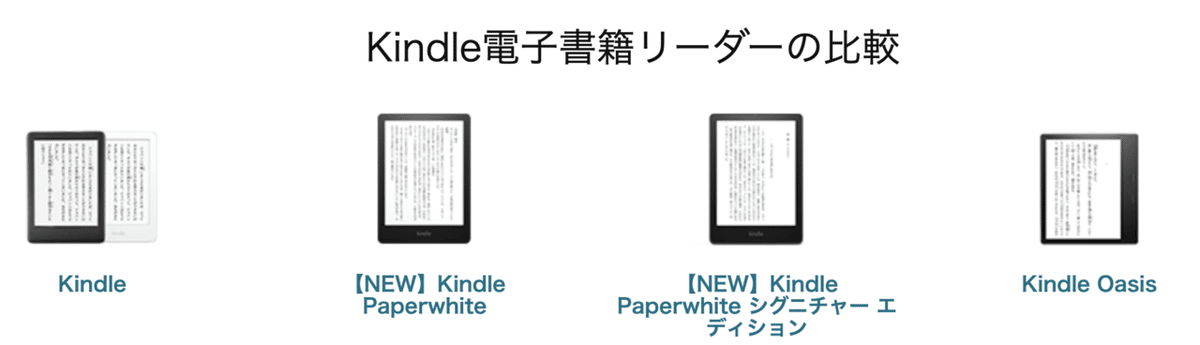
どれもe-ink(電子ペーパー)なので目に優しいです。Kindle端末で多読を読み始めてから圧倒的に目の疲れが減りました。英語学習のメインを多読にしようと考えている方は是非ご自身の健康を守る為にも目に優しい選択をしてあげてください。
2-2. Word Wiseが使える
これは前回の記事でもお伝えしましたが、Kindle本にはWord Wiseという機能が搭載していて、難しめな単語の上にワンフレーズで定義を表示してくれるのです。これがとっても便利。膨大な数のKindleユーザーからのフィードバックを使っているのか、分からない単語の選ばれ方がとても良いんです。ほんと膨大なデータってやつはすごい。
本を読み進めていくと、著者の単語の使い方や選び方が定まってくるので、繰り返し同じ単語が使われていることに気がつきます。最初の方ではわからなかった単語も最後の方ではWord Wiseの定義を何度も読んでいくうちに勝手に覚えてしまうんです。実際に使って是非この感覚を体感してみてください。後述しますがこれに慣れると、多読中に英英辞書以外は使いたくないと思うようになってきます。
ちなみにこのWord wise機能、iPhoneや iPadだと使えないです(Androidでは使える)。この機能を使う為にはKindle端末を採用してください。
念のためにお知らせしておきますが、中にはWord Wiseが使えない本もあります。
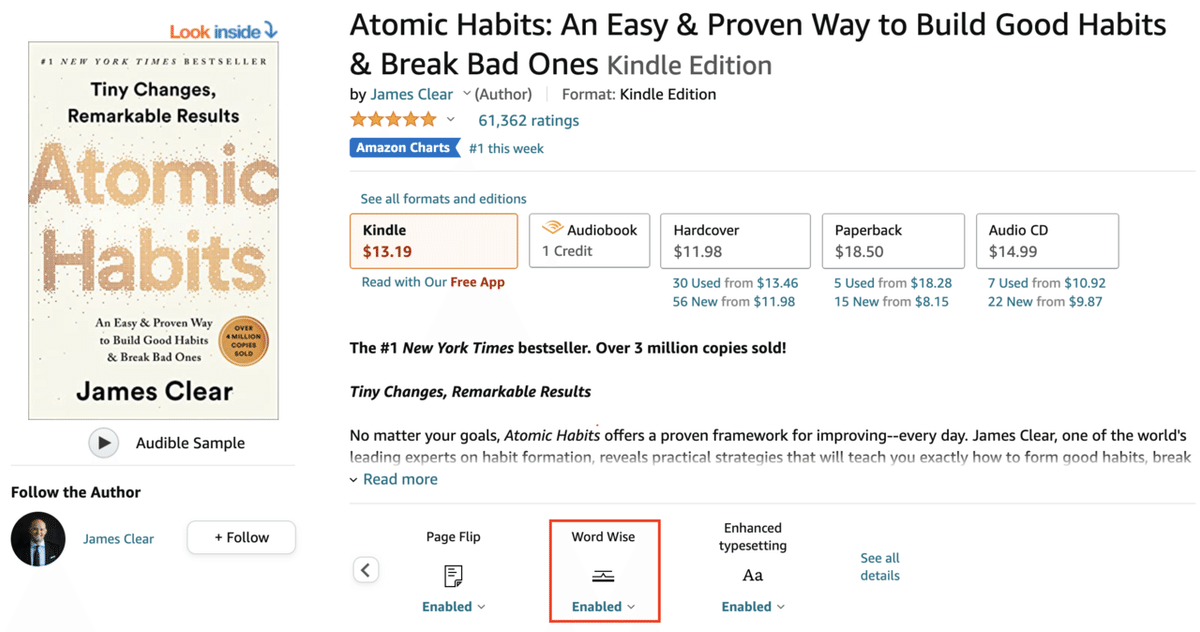
Kindleのページで「Word Wise」がEnabledになっていれば使えますのでWord Wiseを重視する方は必ず確認してください。
2-3. 読書しかできない
スマホやタブレット、PCで読んでいると、連絡がきたり、なんとなくネットをしてしまったりすることもあると思います。読書しかできない専用端末にすることで、これら全ての誘惑を排除することができるのです。
こればかりは人によると思うのですが、私には結構効果があり、集中することができています。意志の力ではどうしよもないことは、環境を整えてあげることで解決しましょう。
弱い自分がいるならば、強い自分になろうとせず、弱い自分でも続けられるシステムを作りましょう。
興味がある方はこの本をどうぞ。ポケットの中にスロットのゲーム機が入っていると思うと怖いもんですよね。そりゃ抗えないわけですよ。
3. なぜ、Kindle Oasisを使っているのか
私はこれまでにKindle Paperwhiteを3台購入してきました。それ程のKindle愛好家です。そんな私でもなかなか手を出せなかったのがKindle Oasis。
手を出せなかった理由はその値段の高さと実はそこまでKindle Paperwhiteに不満を感じていなかったからなんです。
まず値段ですが、最低価格が¥29,980で容量や広告の有無の選び様によっては¥34,980まで跳ね上がります(+無料4Gモデルなら更に高額)。そのため私は「いやKindle本しか読めないのに値段高すぎるだろ!」と思い、手を出していなかったのです。
ただ上でも書いたように、以前よりも長時間・高頻度で電子書籍を読むとなると、Kindle Paperwhiteを使っているときには見て見ぬふりをしていたアラが目立ち様になってしまいました。
まず次のページに変わる速度にだんだんイライラしてきます。読む時間が長くなりページをめくる回数が多くなればなる程、このもっさり感へのストレスは積もっていきます。
また、長時間読んでいくうちに面倒だという気持ちが生じていることに気がついたのが、ページをめくる動作でした。これも実際に長時間読んでみないと体感できないかもしれませんが、ページをめくるタイミングでKindle端末を持っていない方の手を画面まで近付けて、このめくる動作をしなければならないことが徐々に面倒になってくるのです。
くわえて、洋書を読み始めて高頻度でハイライト機能を使うことになってから、Kindle Paperwhiteだとハイライト機能の反応が良くなく、余計な単語にまでハイライトをしまうことが多いことに気がつきます。
以前まではこれらに関して全く気にしていなかったのですが、長時間の読書で高頻度で遭遇していくうちに徐々に気になるようになってしまいました。
そんなときに、普段から仲良くしていただいているTakuさんが私に悪魔のささやきをしてきたのです。(嘘ですnoteを読みました)
これ以上書いてもTaku(t9md)さんと同じ内容になってしまうので、Takuさんの記事を読んでみてください。(丸投げぽーい)
実際にKindle Oasisを使ってみると本当に快適なんです。
ページをめくるための物理的なボタンがあるので、ページめくりがとても楽です。細かい話になるのですが、右利きの私は常時左手で端末を持ち、右手でハイライトの操作をします。この組み合わせがとても良い。ハイライトをひくという作業がやや細かいものになるので利き手の方が有利なんです。
実際にこうやって読むようになってから読むスピードが上がりました。端末の値段は高かったけれども後悔は一切していません。今後新型のKindle Oasisが出たら今持ってるKindle Oasisは和書専用機にして、洋書専用機として新型を買おうと思っています。それほど私の中では気に入っています。
4. どこで紙の本を購入していたのか

これはこれから多読多聴を始めようとしている方やお子さんへの多読で紙の本の購入を検討している方に是非読んでもらいたい項目です。
私は前回の記事で紹介した『Nate The Great』や『Magic Tree House』などの紙の本は全てフリマアプリで購入しました。
初期の話をしますと、多読多聴というものに興味を抱き、これからたくさん読んでたくさん聴くぞー!と意気込んでいた当時の私にもちょっとした悩みがありました。それが金銭面の悩みです。
例えば多読デビューをした『Nate The Great』たくさん読みたいんだけど、Kindle本なら1冊600円程度。紙の本なら750円程度するのです。
これが大人やヤングアダルトが読むような、内容も濃くページ数もある本ならまぁ納得できる値段だと思います。ただ『Nate The Great』は対象年齢が5,6歳なので内容がとてもやさしく、文字数も1冊2,000字前後なんです。今となったら10分程度で読めてしまいます。そんな本が1冊600円とか700円してしまうのは、どうしても割高だと思ってしまっていたのです。
それでも歯を食いしばって(笑)、1冊1冊書い始めたのですが、断捨離のためにメルカリに不用品を出品していた私は驚愕の品を見つけることになります。
『Nate The Great 全巻セット』¥6,980
おいおいおい!嘘だろ!全巻セット¥6,980だと!最初見た時は新手の詐欺なのではないかと思いました。だって27冊で¥6,980なんですから1冊あたり約250円です。通常の半分以下の値段じゃないですか!
でも調べてみると、似たように洋書の児童書を出品している方はたくさんいるし、メルカリだけでなく、ラクマやPayPayフリマでもたくさんの様に出品されて実際に売れているのです。
しかもどの出品者も利用規約に則って出品してると書いてあるのです。サイト側も出品を許可しているし、実際に購入している方々も誰1人クレームをつけていないのであれば大丈夫かな?と思い、試しに購入してみることにしました。
実際に届いた商品はもちろん海賊版ではなく、ちゃんとした正式に印刷され発売されているものでした。更に調べてみたのですが並行輸入等、格安で仕入れることができるルートがどうやら存在するみたいなのです。
私の場合はこうやって金銭面の問題をクリアしたということだけをお伝えしておきます。フリマアプリは個人間での取引になります。私には責任が負えないので大々的に勧めることはやめておきます。
とにかく多読を始めるならフリマアプリで、お求めのタイトルで検索をかけたら幸せになれるかもしれないということをお知らせしておきますね。
試しに「Nate The Great」で検索をかけておきます。
※購入を検討されている方で、何か質問等ありましたら遠慮なくTwitterのDMに連絡をください。ここに書いた以上に詳しくお伝えします。
5. 辞書に関して思うこと
5-1. 英英辞書を使い始めるまで
基本的にKindleは単語をタップすれば意味を簡単に調べることができます。
私の場合、多読多聴を始める前までは英和辞書をずっと使ってきました。やはり単語の意味を調べたときに日本語でパッと意味を確認することができるのは楽なんです。日本語というフックを利用すれば難しい単語でもすぐに理解に到達できますからね。
でも多読を続けていくうちに少しずつ違和感を感じるようになってきたのです。
”難しい”英文で出会うような”難しい”単語を調べていた頃は英和辞書でもよかったのですが、日常的に使われるような"かんたん"な単語の意味を調べるようになると、
「いやなんかニュアンス微妙じゃない?」「なんか使われ方違くない?」「表示される意義の順番おかしくない?」
と疑問を抱く様になってきたのです。これには自分でもびっくりです。天下の英和辞書様に対して、自分なんかが意義を申し立てるなんて滅相も無いと思いました。
でも、そんなタイミングで試しに英英辞書を使ってみるとビックリ。
「めちゃくちゃニュアンスわかるぞ!」「洋書の中で出てきた使われ方に近いぞ!」「表示されてる最初の意義だ!」
ということがかなりあったのです。そんな経験を何度かするにつれて、私は英英辞書だけを使っていこうと決めました。
また、これは多読が自分の中で定着してきた頃にやっと掴んだ感覚なのですが、頭の中を英語モードにしたまま、単語の意味を確認できるのがとっても良いんです。
経験ある方もたくさんいると思いますが、洋書を読んでいて熱中してくると、頭の中が完璧に英語モードになります。あとで振り返ったときに、今読んでいた本は英語で読んでいたのか、それとも日本語で読んでいたのか、これが分からなくなる程、本の内容に集中できているのです。
この状態をかんたんに作り出すことができるのが多読の真骨頂だと思っているのですが、この頭の中が100%英語になっていて、なんの言語かも特に意識せずにスーッと内容が入ってくるときに、読んでる言語とは異なる言語が混ざってきてしまうと、そこでそのモードが一度ストップしてしまうのです。
集中しているときに、肩をポンポンされて振り返ったらほっぺに指をブニューとされたらどう思いますか?怒りますよね?それが起きるんです!
そんな経験をして以来、洋書を読んでいるときは必ず英英辞書だけを使うようにしています。
5-2. 使っている英英辞書
Kindle Oasisでの読書をメインにしている現在は、Word WiseとKindleにダウンロードした英英辞書でサクサク読み進めています。
Word Wiseはもちろん優秀なのですが、ときどきポンコツな一面を見せてきます。使われている文脈とは異なった意味を表示してしまったり、誰もが知ってる単語の意味を表示していたり、難しめな単語に意味を表示しないなんてことが結構起きます。
ですので、そなんポンコツなWord Wiseを補完してあげるためにも、こちらで英英辞書を用意してあげましょう。
ここでひとつ問題が生じます。Kindleに標準で搭載されている英英辞書にはネイティブ用の辞書しかないんです。私のような英語学習者には説明に使われている単語がわからないことが多発してしまいます。【↓訂正あり】
困った私は色々調べました。この解決策は英語学習者用の英英辞書をKindleストアで購入し、それを他の本と同様に端末にダウンロードすれば使えるとのことでした。
標準搭載の辞書と同様に、Kindleサイトで購入した本もタップして意味を調べた際にきちんと表示されます。
実際に私が使っている英英辞書はコチラです。
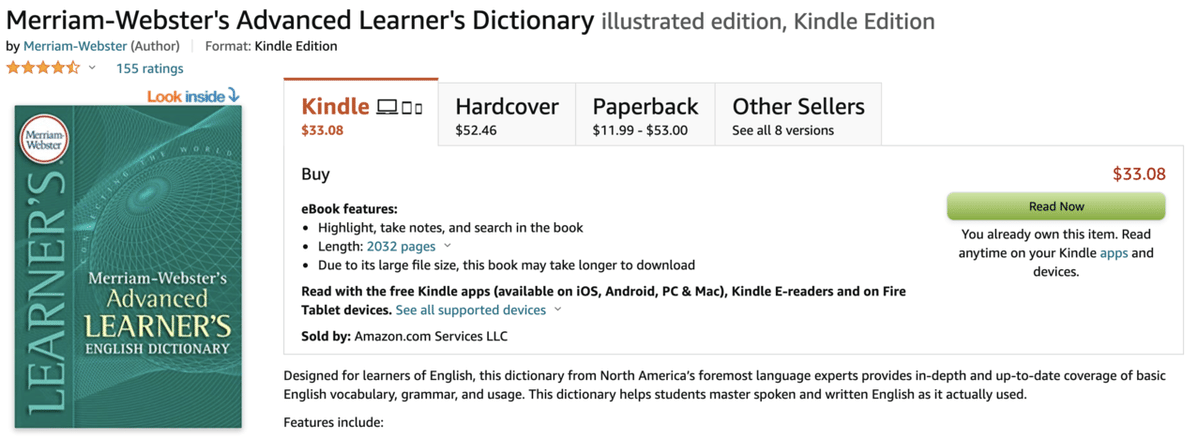
結構な値段がするし、ちゃんと機能しなかったらどうしよう…と購入前は少し躊躇しましたが、無事に使えましたので皆さんも安心して導入してください。
調べましたがOxfordやCOBUILDも導入可能なようです。ただ私は物書堂アプリで両者とも既に持っていたので、被ることに勿体なさを感じたのと、前からMerriam-Websterのサイトが好きだったのでこちらにしました。結果的にとても分かりやすく、使い勝手もいい辞書だったので満足しています。
念のために私が偶然見つけて参考にした記事も貼っておきます。
☆ 使っている英英辞書の【訂正】
「Merriam-Webster's Advanced Learner's Dictionary」を購入していないのにKindle端末に入っているとのご指摘をいただきました。
どうやら米国Amazonと日本AmazonではKindle端末にデフォルトで搭載してくれる辞書が異なるそうです。私も確認したところKindle Oasisに「Merriam-Webster's Advanced Learner's Dictionary」が2冊入っていることに気が付きました。
それぞれの辞書を立ち上げ「About This Book」を見てみたら一方の辞書には「This is a Kindle Default Dictionary」とのフレーズがしっかりと書いてあります。

この状況をまず日本のAmazonに問い合わせました。回答は「Merriam-Webster's Advanced Learner's Dictionary」はデフォルトの辞書としては入っていないとのことです。
次に米国のAmazonに問い合わせたところ、「Merriam-Webster's Advanced Learner's Dictionary」はデフォルトで入っている辞書とのことでした。
つまり日本で購入したKindle端末に米国Amazonのアカウントを紐付けることで、米国Amazonでデフォルトの辞書として提供されている辞書がKindle端末に入ってくるということです
言い訳をさせていただくと、私が最初に米国のAmazonのアカウントでログインして読みはじめたときには、この辞書をデフォルトで搭載されている辞書の一覧の中から見つけることができなかったのです。もしかすると辞書の同期にタイムラグが生じるのかもしれません。
今後、米国のAmazonアカウントに紐付けて利用することを考えている方はまず辞書の有無を確認してみてください。ライブラリーの最後の方に「辞書」のフォルダがあります。そこを確認していただけたらと思います。
ちなみに「キャンセルは可能か」と聞いたら、通常7日以内の対応だけど特別にいいよと返金処理してくれました。デフォルトで入ってる辞書を購入してしまった私を可哀想と思ってくれたのかもしれません。(読者の方から両者の違いについて質問されたときに答えられるよう再度購入しました)
もし私の記事を参考に米国のAmazonで「Merriam-Webster's Advanced Learner's Dictionary」を購入してしまった方でキャンセルを希望される方はご自身の購入履歴からの手続き、もしくはコチラで問い合わせてください。
ただ、どうやらデフォルトの辞書と購入した辞書では意味を調べたときの辞書の表示に若干の差があります。見比べてみたところ、購入してDLした「Merriam-Webster's Advanced Learner's Dictionary」の方が詰めて表示されるために一画面で表示される分量が多いです。デフォルトの辞書は全文を読むためには一度スワイプする必要がありました。
好みの差になると思うので、まずは無料のデフォルトの辞書をお試し後に購入してみるのもありかもしれませんね。
購入 「Merriam-Webster's Advanced Learner's Dictionary」
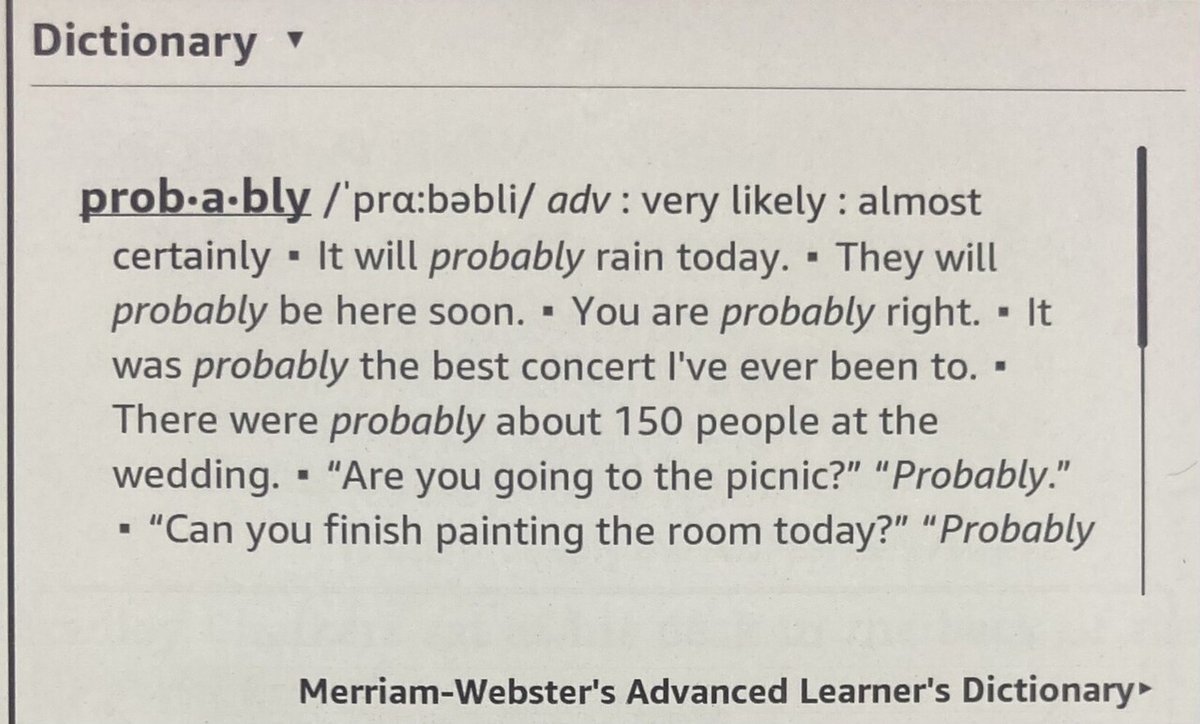
デフォルト 「Merriam-Webster's Advanced Learner's Englsh Dictionary」

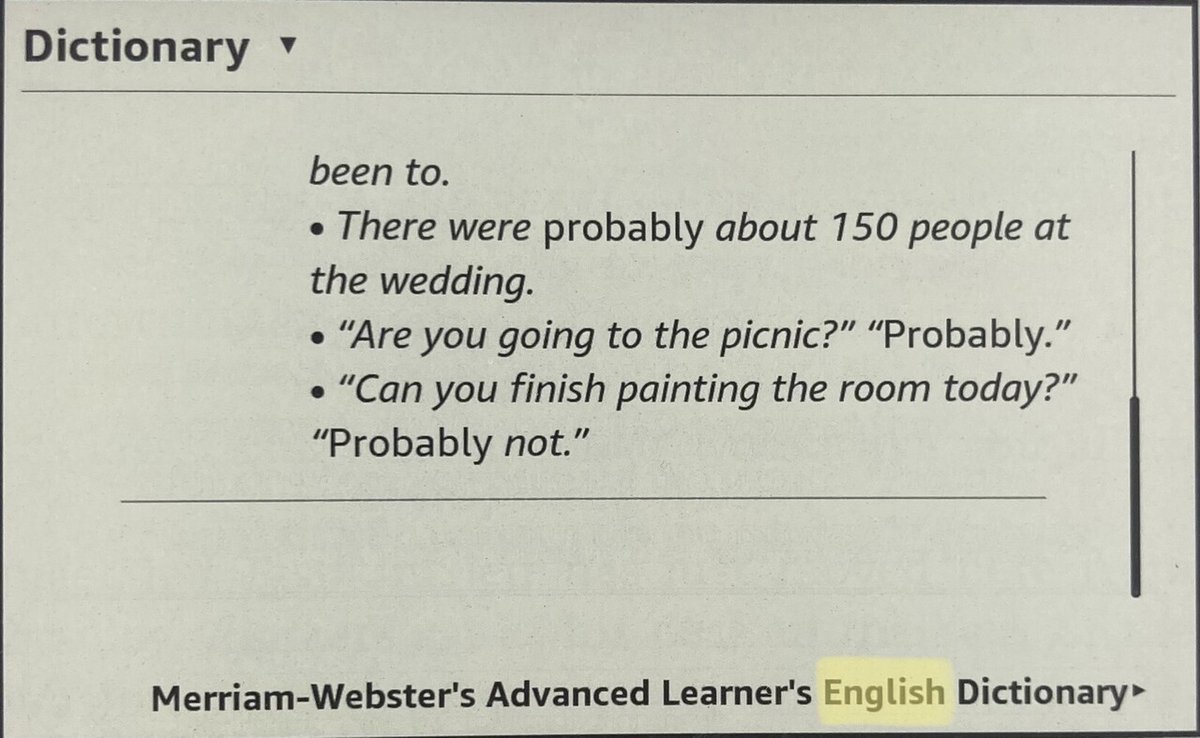
ここではずっと「Merriam-Webster's Advanced Learner's Dictionary」に関して書きましたが、他にも英語学習者向けの英英辞書はあるので好みの辞書を購入してご自身の好みに合うようなKindleにしてください。
※日本のAmazonのカスタマーサポートの方には日本のKindle端末には「Merriam-Webster's Advanced Learner's Dictionar」はデフォルトの辞書としては入っていませんと言われましたが、中には米国のAmazonに一度も同期せずに端末に入っている方もいるみたいです。
調べれば調べるほど、周りから各々の状況が入ってくればくるほど、デフォルトの辞書がバラバラで全く意味がわからないです。
購入時期、日米アカウントの同期の有無、全ての状況は把握できないので、まずはご自身のKindle端末に入っている辞書を確認してみてください。よろしくお願いします。
5-3. それでも英和辞書を使うとき
ここまで英英辞書を絶賛していた私でも英和辞書を使う時があります。それは専門的なことが書いてある英文を読むときです。こればかりは日本語の力を借りた方が理解が早いですし、カチッと意味が当てはまることが多いです。
具体例としてfinanceの分野でよく使われる「depreciation」を使って説明します。
この「depreciation」を英英辞書(OALD10)で調べると…
1 [uncountable, countable] a decrease in value over a period of time
2 [uncountable] (business) the act of reducing the value, as stated in the company’s accounts, of a particular asset over a particular period of time
と表示されます。読めば2つ目の意義でなんとなく「資産の価値を減らすこと」みたいなことがわかると思います。ここでやっと「あぁ〜これは減価償却のことを言ってるのかな?」と気が付くのです。
これが英和辞書(小学館 ランダムハウス英和大辞典 第2版)なら…
1 (損耗·老朽などによる)価値の低下; (市価の)下落
2 (非課税資産の)減価見積もり(額); 〘会計〙 減価償却(額)
見た瞬間に「これは減価償却のことだな」とわかるのです。
専門的なことが書いてある英文では既に知っている専門用語がたくさんあると思います。そんな単語は日本語の力に頼ったほうがいいと思うのです。そもそも専門分野は海外の単語を日本語に訳したものが多く存在するので、この単語の調べ方の方が理に適っていると思います。
ちなみに、専門分野の単語になると通常の英和辞書もちょっと弱かったりします。そんな単語が多いであろう英文を読むときは最初からブラウザの検索窓で調べてみるのもオススメです。
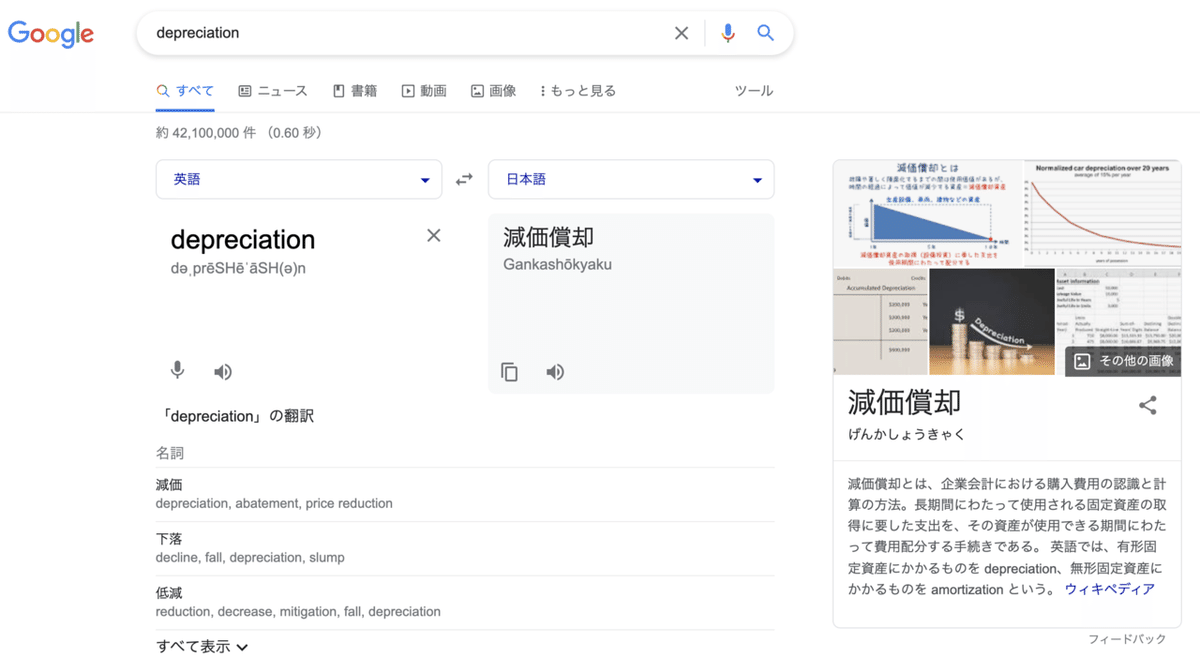
こればかりは各々が試行錯誤してみてください。分野によって最適解が異なると思います。
6. Ankiへの効率の良い登録方法
6-1. KindleからAnkiへ
【お知らせ】この記事には追記があります。「☆ KindleからAnkiへ の【追記】」で効率的なブックマークレットが紹介してあります。まずはそちらを確認して下さい。ブックマークレットが正常に作動した方は以下の手順では実際にAnkiへインポートするまでの過程を読み飛ばすことが可能です。
前回の記事でもお伝えしている様に、効率的な学習を進める上で外せないのはAnkiを使うことです。
"英語"が趣味の方は楽しむだけで全然いいと思います。車好きな人が全員F1レーサーを目指しているわけじゃないのと同じように、英語だって各々の目指すところが異なりますからね。だからそれでいいと思います。
ただ効率的に英語を身につけて、英語を使って何かしたいなと思っている方はちょっとAnkiにチャレンジしてみましょう。
さて本題に入ります。
洋書をKindleで読んでいるときに意味のわからない単語を見つけたらその場でハイライトをしておきましょう。その際に全く意味が推測できないなら意味を調べてもいいし、なんとなく推測できるのならハイライトだけして読み進めていくのもアリです。私はその時の気分でマチマチです。
試しにハイライトした箇所をまとめて見れるページに行ってみましょう!
🇯🇵日本Kindleの場合はこっち→ https://kindle.amazon.co.jp/your_highlights
🇺🇸米国Kindleの場合はこっち→ https://read.amazon.com/notebook
※ご自身のアカウントでログインしてください。
上のURLからご自身のページに行くと、こんな感じにハイライトをまとめて閲覧することができます。例えばこんな感じです。(『The Christmas Pig』が大好きなのでサンプルとして使いたくなっちゃう魔法にかかっています笑)
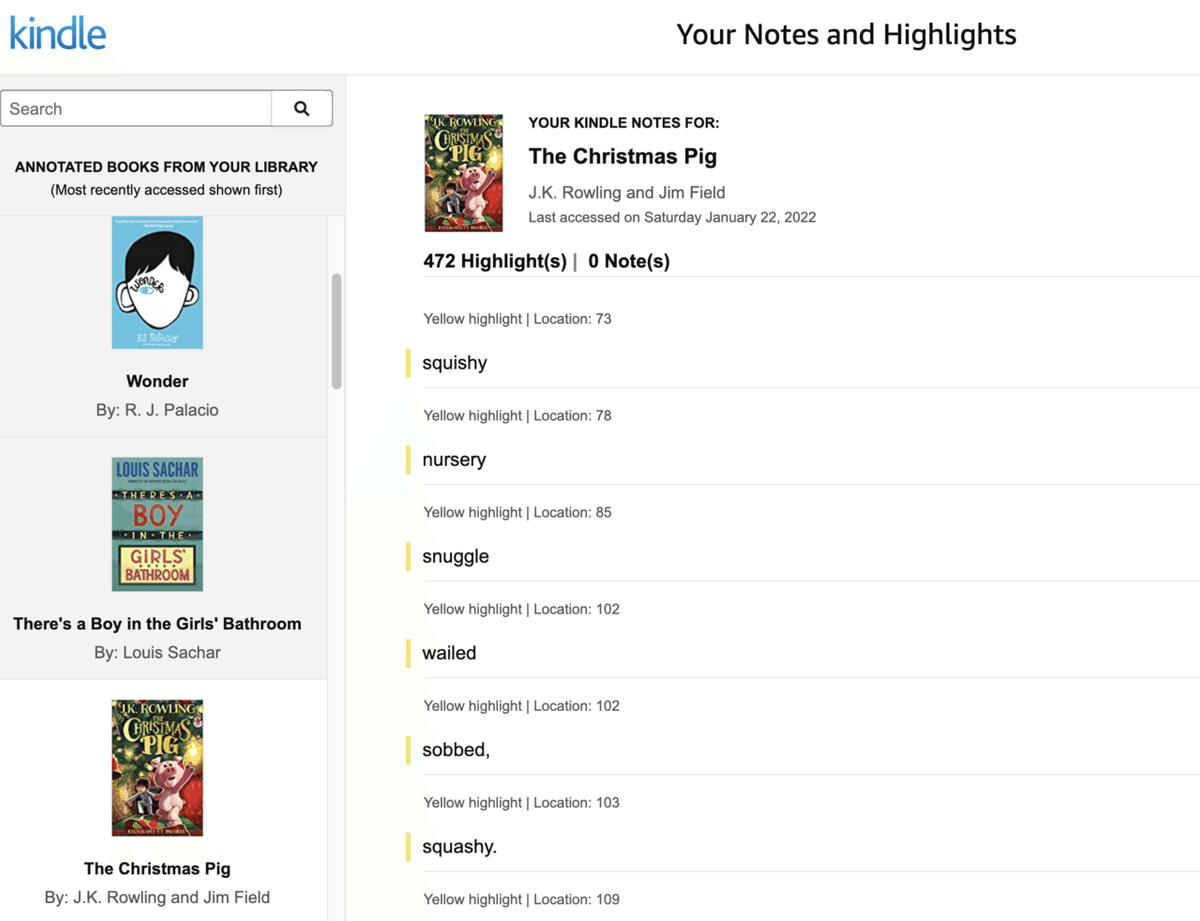
そして、ここからは読書中に出会った単語のAnkiへの効率的な登録方法を説明します。複雑のように思えてしまうかもしれませんが、実際にやってみて、慣れるとほんの2,3分でできるようになります。「私は無理だ…」とは思わず是非挑戦してみてください。
写真を使ってなるべく分かりやすく説明します。(私も最初は苦手だった。だから途中を端折る記事がどうしても許せないのさ。端折らずに書くぜ!)
1. 本を開いてどこでもいいのでタップしてツールバーを表示させて右上の「…」をタップしてください。

2. このように展開されるので、Notes & Highlightsをタップ。

3. 下に表示される「Export Notes」をタップ。(単語周辺の文章も表示されるので、著作権とネタバレ回避のためボカシを入れています)
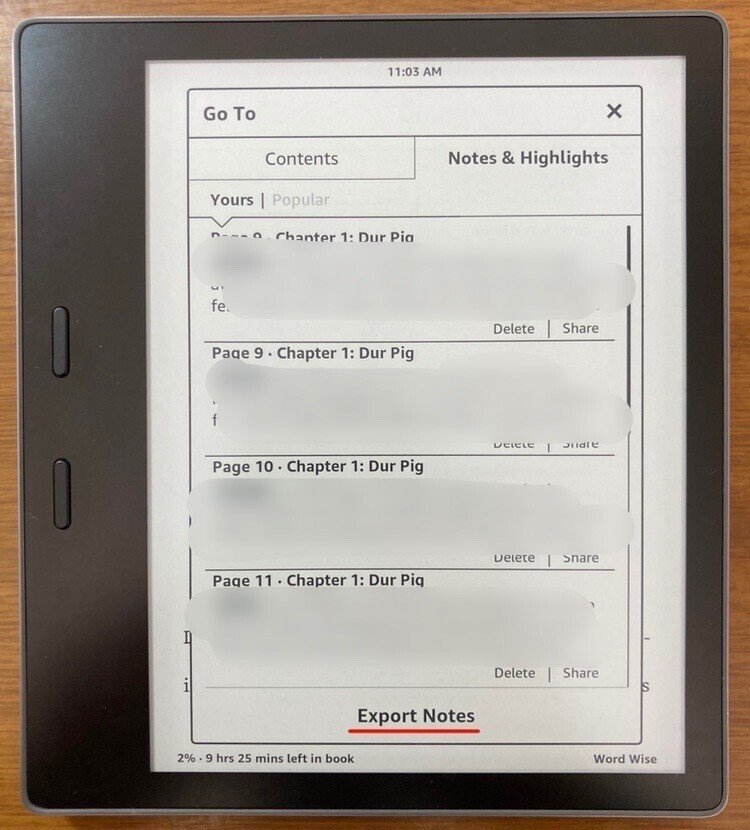
4. 最後に送信ボタンを押すことで、Amazonに紐付けてあるメールアドレスにPDFとCSVが送られてきます。
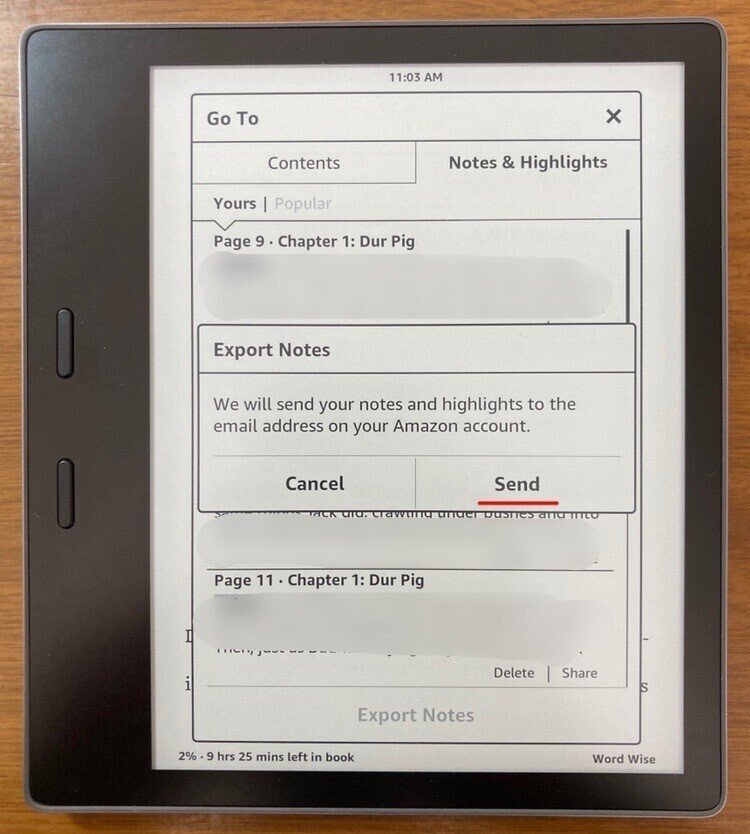
5. 送られてきたのがこちらです。左下がCSVでその右がPDFです。Ankiで使うのはCSVなので左をダウンロードしてください。
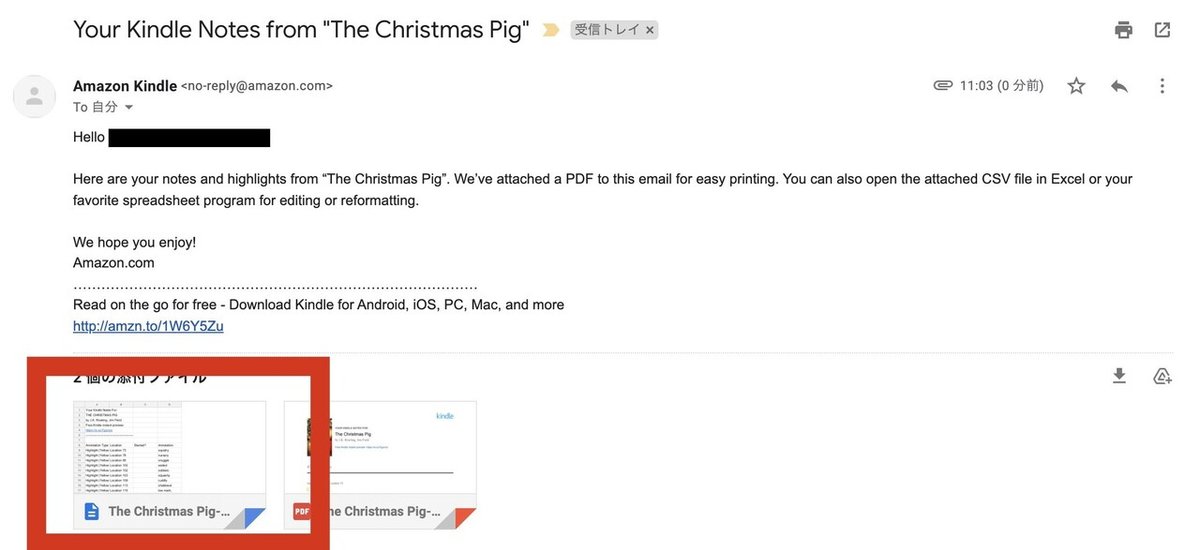
6. ダウンロードしたらそのままAnkiにダウンロードするのではなく、まずファイルをExcelやGoogleスプレッドシートで開いてください。誰でも使えるGoogleスプレッドシートで説明します。(著作権とネタバレ回避のために、センテンスへのハイライトはボカシを入れています)
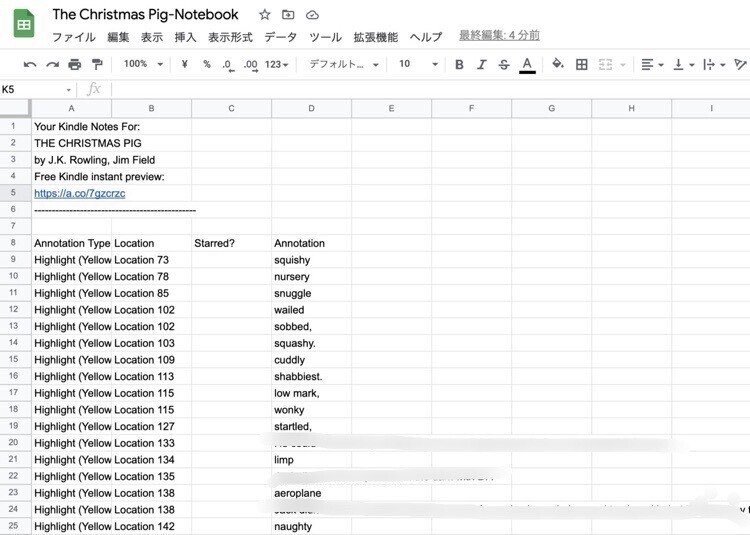
7. タイトルやらハイライトした場所やら邪魔なものがありますね。こいつらは不要なので、削除しましょう。上の画像の場合はA-Cの列を選択して、右クリックで「列A-Cを削除」を選択、その後に1-7の行が空くので、そこも選択して同様に削除してください。できたらこんな感じになります。
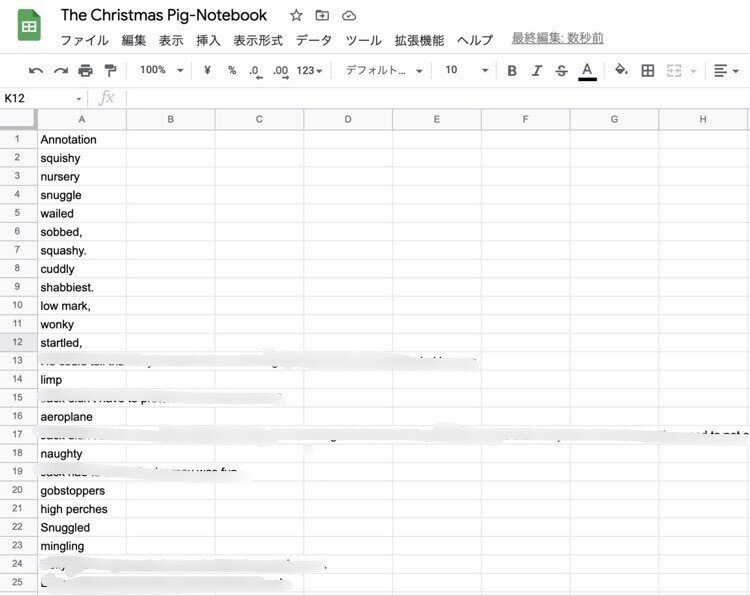
8. ここまでできたらあとはCSVに変換すればOKです。「ファイル」→「ダウンロード」→「カンマ区切り形式 (.csv)」を選んでください。CSV形式のファイルがパソコンにダウンロードされます。

9. これで材料ができたのであとはAnkiにインポートするだけです!Ankiを開いてデッキの画面の下に表示される「Import File」を選択してください。

10. 2つ上の「8.」でダウンロードしたCSVのファイルを選んでください。
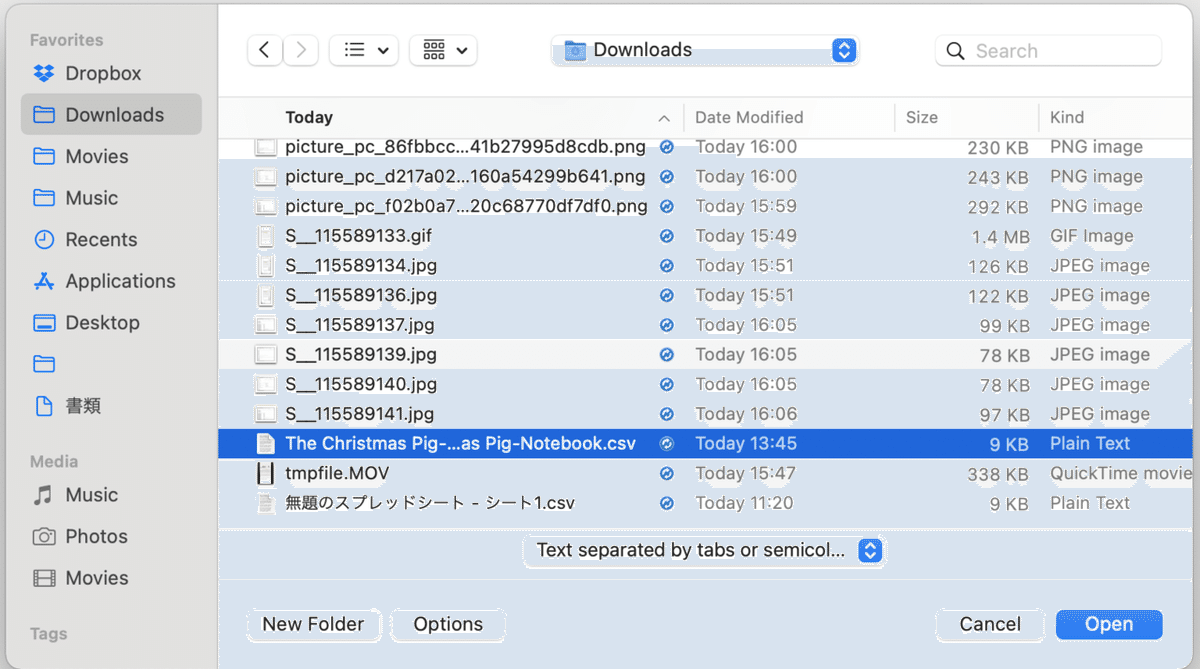
11. こんな画面が表示されますので、ご自身でデッキの種類とデッキのタイプを選んでインポートを開始してください。
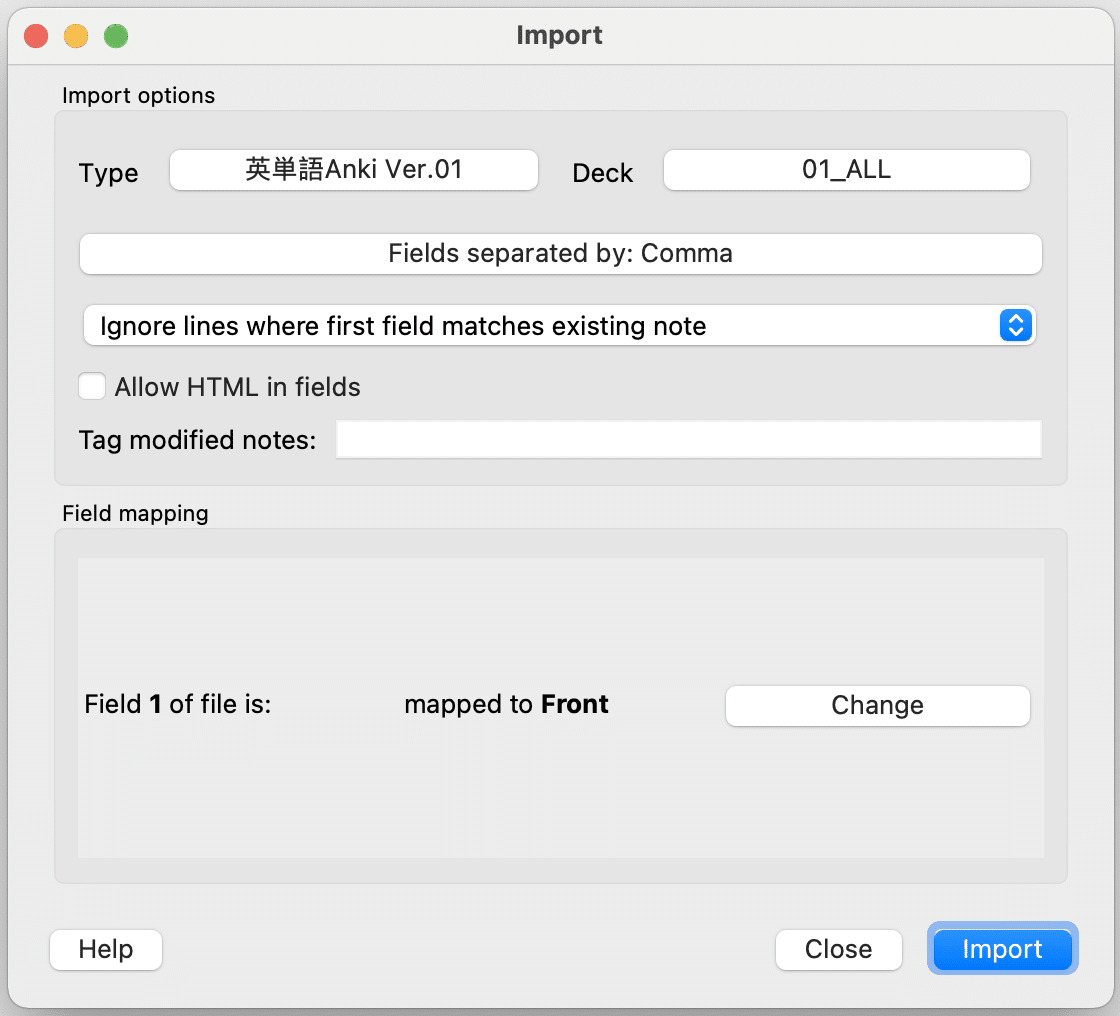
12. これで完成です。しかし、これだとAnkiのカードの表しか作成されていません。
Ankiは通常の単語カードと同じ様に、表に単語を裏にその意味を表示させることで単語を覚えていきます。このままだとカードをひっくり返しても空欄です。全く使い物になりません。
じゃあどうすればいいのか。ここから地道に単語を調べてその意味をAnkiカードの裏側に打ち込むのもアリです。ただそれだと効率がちょっと悪いのです。 次の6-2で紹介します。
☆ KindleからAnkiへ の【追記】
この記事を出した後に、この方法を見たAnki界のレジェンドのひとりであるTaku(@t9md)さんが連絡をくれました。
「Kindle のハイライトをクリップボードに気楽にコピーしてみたくて、これ をつくってみた。クリックするとハイライトがクリップボードにコピーされるブックマークレット。日、米両方で一応動いた。MacのChromeで動作確認した。」
はい、まさに神降臨です。私はもちろん、この記事を読んでくれている画面の皆さんにとってもです。ここから使い方を説明します。追記なのに長くなりますが許してください。
まず上で書いた1~7の手順をゴッソリ置き換えることができます。
今読んでいる6-1の冒頭で紹介したハイライトした箇所をまとめて見れるページを使います。
🇯🇵日本Kindleの場合はこっち→ https://kindle.amazon.co.jp/your_highlights
🇺🇸米国Kindleの場合はこっち→ https://read.amazon.com/notebook
これらのページで、ブックマークバーに用意したブックマークをクリックするだけで、ハイライトした箇所が全てクリップボードにコピーされるのです。それをGoogleスプレッドシートやExcelにペーストするだけです。そうすれば、あとはCSVに変換してAnkiにインポートするだけになります。
それでは手順を説明します。(どなたでもわかる様に説明するために少々まどろっこしくなります。わかる方は読み飛ばしてください。)
1.まずTakuさんのこのGitHubのページに行ってください。
2.そうすると以下のように書いてあるので、これを説明します。

3.指示通りTakuさんのページをブックマークします。ただその前にブックマークバーが表示されるように設定をしておいてください。ブックマークバーが表示されていることを確認した上で次の手順に進みます。
4.ページに「以下のテキストを貼り付けて下さい。」と書いてありますね。それに従うために、まずその下にある「javascript:'use strict'〜」と書いてある箇所を全てコピーしておいて下さい。
5.「3.と4.」の手順が終わったらブックマークするためのボタン(Google Chromeでは☆マーク)を押して下さい。そうするとこれが表示されます。Nameは任意でどうぞ、後からも編集可能です。左下の[More…]をクリック。

6.クリックするとこれが表示されますのでURLの欄の「https://gist.〜」は消して、先ほどコピーした「javascript:'use strict'〜」をペーストして下さい。
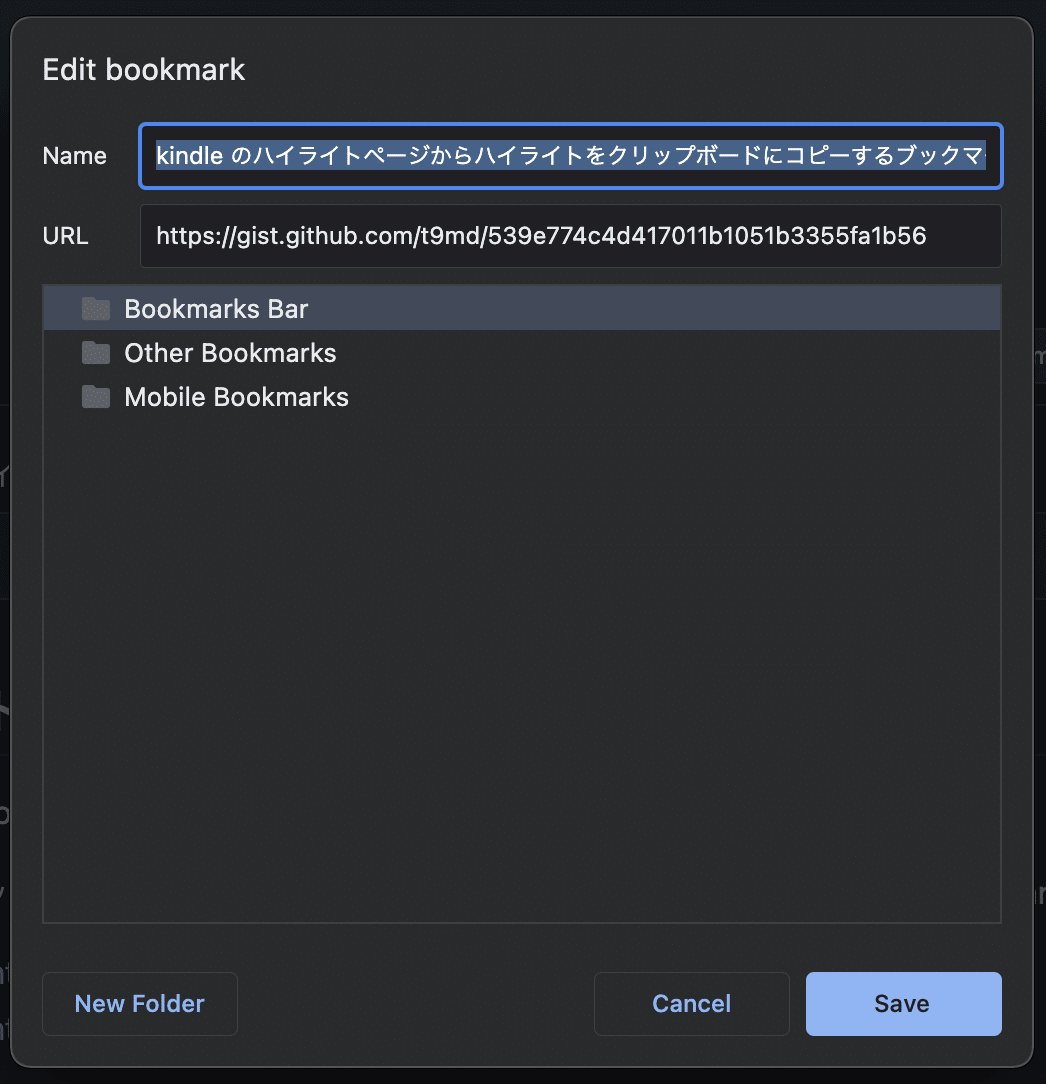

7.Saveを押して下さい。ブックマークバーにこんなのが表示されていたら成功です。作ってくれたTakuさんに敬意を込めて、私は「タクリップ」と名付けました(笑)
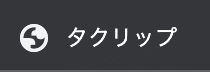
8.これでブックマークレットは完成です。ここまでできたらご自身のAmazonのハイライトのページに行ってください。
🇯🇵日本Kindleの場合はこっち→ https://kindle.amazon.co.jp/your_highlights
🇺🇸米国Kindleの場合はこっち→ https://read.amazon.com/notebook
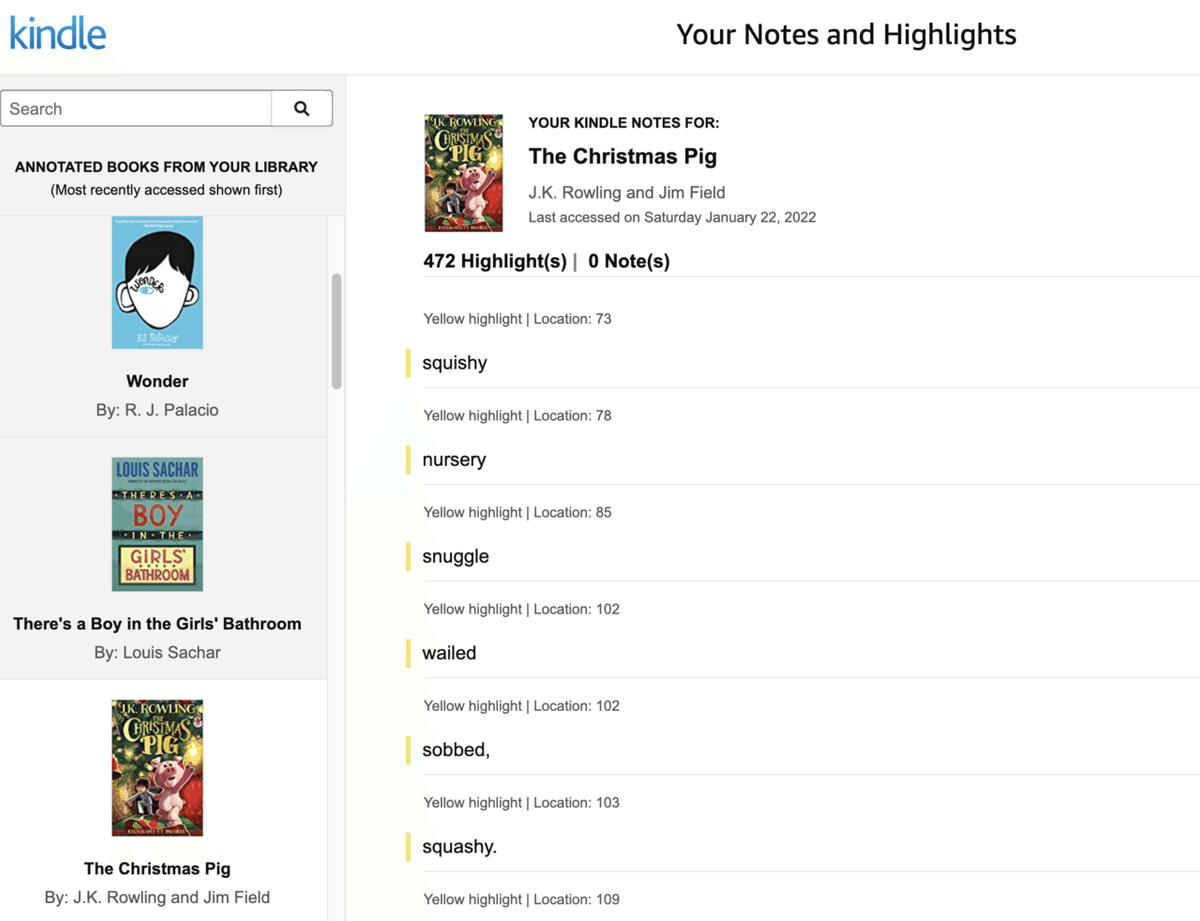
9.このページを表示させた状態で、先ほど作ったブックマークバーにあるブックマークレットをクリックです。私の場合はこれをクリック。
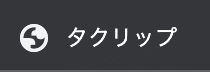
これで、『The Christmas Pig』のハイライトしてある場所だけ抽出してクリップボードにコピーしてくれます。これは選択した本ごとにコピーされます。
10.ここからは追記前に説明した通りです。Googleスプレッドシートを立ち上げて、A1のセルを選択してコピーを貼り付けて下さい。一瞬で単語リストが完成です。CSVで保存してAnkiへインポートの流れに合流して下さい。
これで【追記】終わりです。多くの方がブックマークレットを使ったことがないでしょうから詳しく説明させていただききました。これでもよくわからないという方はTwitterのDMへ遠慮なくご連絡ください。
Takuさん本当にありがとうございます。
6-2. Anki noteマガジンのススメ
ここでお願いがあります。前回の記事でも紹介した、さとけん(@satoken_toeic)さんのnoteマガジンを購読してください。買い切りで¥990ですが、私なら1万円でも買います。1万円だとしても簡単にペイできてしまう程の良さです。これまでにリアルの友達で私が1,000円渡してプレゼントした友人が何人もいます。そのぐらいオススメなんです。
一体どんなことができるのか、まずiPadにAnkiと物書堂アプリを入れていただければ、Ankiカードの裏側が空欄でもカードが完成するのです。
夢のようなAnkiデッキ完成した。発案はさとけんさん@satoken_toeic
— サシシ (@sashishi_EN) February 11, 2020
この動画で伝わるかなー。Ankiデッキ自体には表に単語入れてるだけなの。カードをめくると、横の辞書が自動でその単語になる。めんどうなAnkiの登録作業はもういらない。単語のリストだけ用意すればいい。 pic.twitter.com/tY1eRRkSZm
この効率的な方法が確立されるまでには、Anki界のレジェンド達が何人も携わっているのです。
これを読んでいる方がコードを書くことができたり、発想が豊かなら同じような環境を作れるかもしれません。ただそれはすでに完成しているんです。それがたった¥990で手に入るんです。お願いだから時間をお金で買ってください。
さとけんさんのnoteを購読してもよくわからないと言う場合、さとけんさんはもちろん、私もできる範囲で対応します。遠慮なくTwitterのDMに連絡ください。
ちなみにこのタイミングで少し私のAnkiと物書堂アプリをMacbookで使っているGIFを公開しておきますね。これを見た友達は全員「すごい!私も使いたい!」となります。
画面左側が物書堂アプリ、右側がAnkiです。「suffocating」というパス単1級にも掲載されている単語です。この単語は「Magic Tree House」で登場してきました。
主人公のJackとAnnieがサッカーW杯が行われている1970年のメキシコに出向いて、英雄ペレから大事なことを学ぶ話です。
2人は大混雑している馴れない異国の地を交通機関を使って会場へと向かいます。その大混雑しているバスの中でこの単語は使われました。
洋書の中で出会った単語をコツコツと自分でAnkiでカードを作ると、こんな深さで単語を覚える事ができるのです。さとけんさんが配布してくれているサンプルデッキを使えばこれは簡単に作る事ができます。
我ながらいいGIFを選ぶことができていますね。これを見ただけで、「息苦しさ」が一発で印象に残ります。
英単語は英英の意義で、しかもイメージも一緒に覚えましょう。それを簡単にできるのがAnkiです。

6-3. なぜAnkiなのか
なぜ私はここまでAnkiを推すのでしょうか。それは効率的に学習を進める方法を知れば知るほどAnkiの凄さを知るからなのです。
効率的な学習の方法、頻度、内容。逆に多くの人が陥りやすい非効率的な学習の方法、頻度、内容。それらを知れば知るほどここに近づくと思います。ものすごく覚えることが楽になるのです。
前回のnoteでも紹介しましたが、それら全てがここに書いてあります。
1巻は無料で、2〜5巻は各¥1,980でAnkiを扱ったAnki巻は¥680です。全て購入しても¥8,600です。
これまでにかなりの数の学習法に関する本を読んできましたが、全てを過去の物にしました。
効率的な学習法を知ることができるだけでなく、論文の読み方を学ぶことができますし、どうやって物事を考えるのか、どうやって思考の実験をするのかなども知ることができます。抽象的なことで、多くの人が簡単には辿り着けないレベルのことが分かりやすく丁寧に書いてあります。
読み進むにつれて、結論だけ知っていればいいと思うことがどれだけ浅はかなのか思い知ることになると思います。
まだまだ、たくさんのことを学ばなければならない、もしくは、学びたいことがある方は、是非購入して読んでください。お願いします。
7. 洋書を読む前に知らない単語を減らす方法
これはちょっとした裏技というかオマケです。気軽に読んでください。
期待させてしまった方には申し訳ないのです(笑)
Vocabulary.comというサイトがあります。アカウントを作れば以下のVocabulary Listsというサービスを使うことができるのです。
このページでこれから読もうと思ってる本のタイトルで検索かけてみてください。その本に登場する単語のリストが一覧になっているのです。それだけでなくてその場で単語テストを受けることも可能です。

単語の意味は英語で書いてくれてあるので、英英辞書を使う前の練習にも適しています。試しに「Magic Tree House」で検索をかけてみました。これは1巻のWord Listです。
全部で263個もの単語がリストアップされていますね。冒頭でオマケなんて書きましたけど、これ結構オススメなんです。
実際の洋書を読み始めると、内容に集中したいじゃないですか。前もってわからない単語を少し潰しておくだけでも読むのが結構楽になります。洋書を読みながら文脈の中で、どのように単語が使われているのかを学びつつ、単語テストができるんです。これってちょっと画期的な感じがしません?地味なんだけど私は好きで結構利用しています。
これから読もうとしている洋書がありましたら、是非その前にこのVocabulary.comのVocabulary Listsを活用してみてください。
8. 終わりに
これは私の試行錯誤の結果辿り着いた、現状最も楽しく多読多聴続けられる方法論です。
私にとっての最適解であって、これを読んで下さった方には合わない方法があるかもしれませんし、もっと適した方法があるかもしれません。
ですので、これが正解だなんて思わず、皆さんもより楽しめる方法を試行錯誤して見つけ出してみてください。
そしていい方法があったら是非教えてください。そんな風に気軽に切磋琢磨できるのがSNSのいいところだと願っています。
最後まで読んでいただきありがとうございました。
この記事が気に入ったらサポートをしてみませんか?
